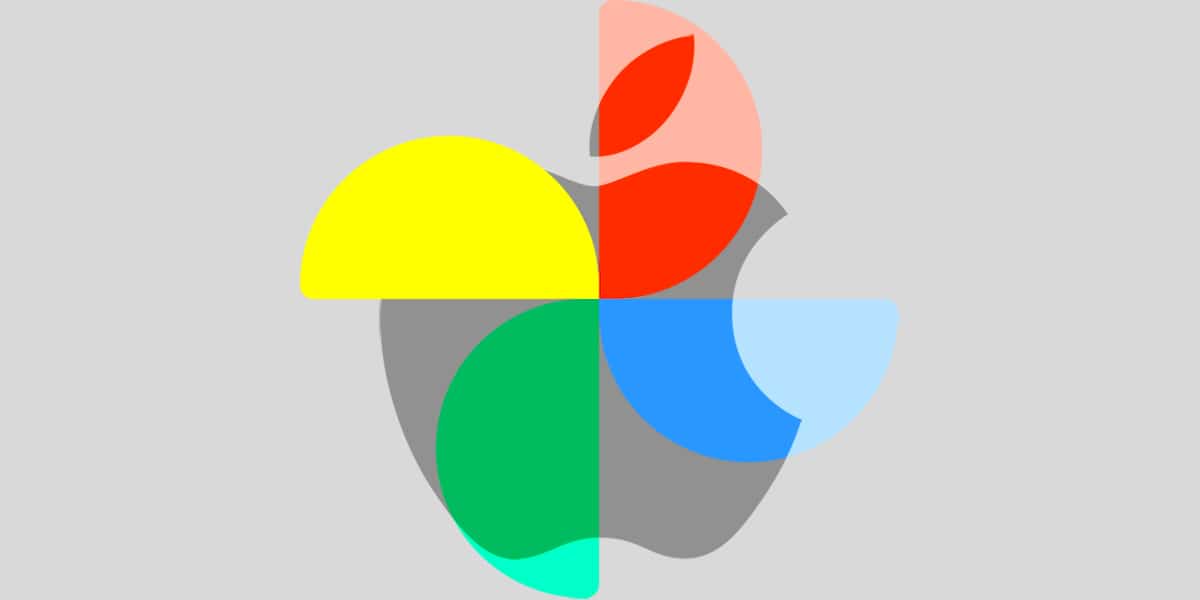
Apple sprawiło, że nasz dzień był nieco jaśniejszy, umożliwiając nam przesyłanie zdjęć iCloud do Zdjęć Google dzięki narzędziu internetowemu. Mówimy to, ponieważ wcześniej było to możliwe, ale prawdą jest, że w dość skomplikowany sposób; przekaż go do lokalnego, a następnie prześlij go i inne ...
I fakt, że możemy nawet przenieść je do Google Photos, to wielkie powitanieponieważ stoimy przed galerią obrazów, która wykorzystuje pewne cechy, których w ogóle nie możemy lekceważyć; zwłaszcza jego sztuczna inteligencja, która jest w stanie zidentyfikować zdjęcia i automatycznie je sklasyfikować.
Dlaczego warto korzystać ze Zdjęć Google?
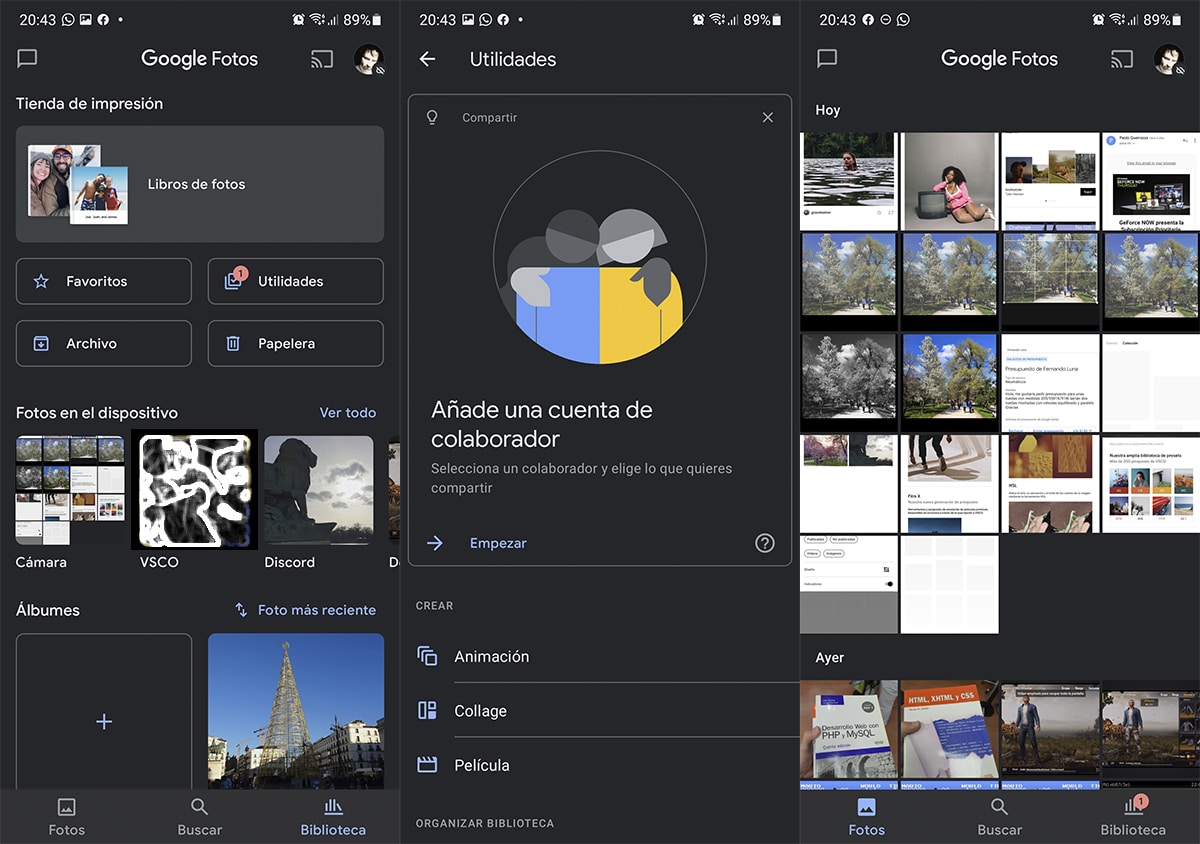
Zdjęcia Google były jednym z najlepszych dodatków do wspaniałego G jako oprogramowanie do galerii obrazów, ponieważ zostało wydane kilka lat temu. Pomijając fakt, że jest to aplikacja, która aktualizuje się co najmniej o więcej informacji, fakt posiadania sztucznej inteligencji, która jest w stanie klasyfikować zdjęcia, sprawia, że zasługuje na to, aby być najlepszą galerią zdjęć; i zawsze mamy możliwość spróbowania innych aplikacje do konwersji zdjęć na rysunki.
La Większość użytkowników nie taguje swoich zdjęć, więc ta aplikacja robi to automatycznie, sprawia, że jest jedną z najlepszych osób pozostawiających tę pracę „maszynie”. To powiedziawszy, nie możemy zignorować tego, jak dobrze sobie radzi, jego niedawno zaktualizowanego edytora wideo i tych filtrów, które pozwalają nam upiększyć zdjęcia; tak jak mamy magiczną, która automatycznie je ulepsza.
Istnieje wiele aspektów, które należy wziąć pod uwagę w przypadku Zdjęć Google i w rzeczywistości, jeśli Apple umieściło to narzędzie w celu wykonania transferu, To dlatego, że dobrze wiesz, że wielu użytkowników Twojego iPhone'a i iPada skorzystało z tej galerii Google, aby móc cieszyć się zawartością multimedialną. Tutaj Apple również bardzo dobrze wiedział, jak grać w swoje karty.
Kilka rzeczy, o których należy pamiętać
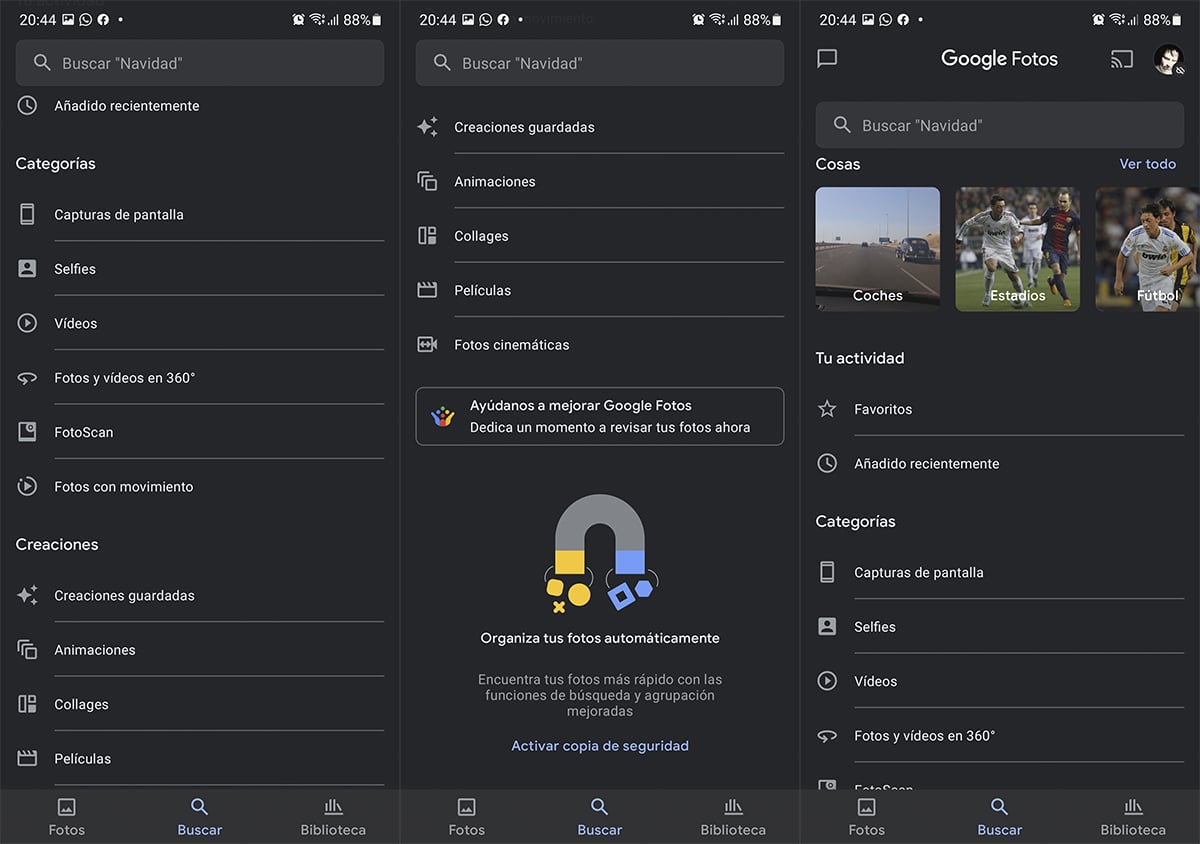
Apple już na początku to ostrzega musimy spełnić szereg wymagań aby wszystko przebiegło bezproblemowo i nie było żadnych zakłóceń ani problemów, które mogłyby zrujnować całą kopię naszych zdjęć, a nawet filmów.
Przejdźmy najpierw do wypisz te 4 warunki, które musimy spełnić tak lub tak:
- Dbamy o to że używamy Zdjęć iCloud do przechowywania zdjęć i filmów w Apple
- Nasz Apple ID musi mieć uwierzytelnianie dwuetapowe
- Mieć konto Google z którym korzystamy ze Zdjęć Google
- A teraz dobrze: co na naszym koncie Google jest wystarczająco dużo miejsca aby zakończyć transfer
Kilka rzeczy wcześniej. Plik bezpłatne konto Google oferuje 15 GB do wykorzystania, więc przed złożeniem wniosku do Apple sprawdzamy, czy mamy wystarczająco dużo miejsca. I nie zostanie to zrobione od razu, ale przeniesienie zdjęć i filmów zajmie kilka dni, jak mówi Apple.

To jest mówimy o tym, że może to zająć od 3 do 7 dni do wykonania pełnej kopii wszystkich zdjęć i filmów, które mamy w serwisie Apple. Apple dobrze to wyjaśnia Dzieje się tak, ponieważ musisz samodzielnie zweryfikować, czy żądanie zostało wysłane, i jest całkiem zrozumiałe, że chce zweryfikować Twoją tożsamość, bo kopiowanie wszystkich zdjęć z lat, które masz, z wrażliwymi informacjami, jest brane pod uwagę.
Teraz są to pliki, które można przesyłać:
- . Jpg
- . PNG
- .webp
- . Gif
- Jakiś plik RAW
- .3gp
- .mp4
- . Mkv
- I wiele więcej
również ta nowa usługa Apple jest dostępna regionalnie w tych krajach (stan na 23 marca 2021 r.):
- Australia
- Kanada
- Unia Europejska
- Islandia
- Liechtenstein
- NZ
- Norwegia
- Zjednoczone Królestwo
- Stany Zjednoczone
- Hiszpania
Jak przenieść wszystkie swoje zdjęcia z iCloud do Zdjęć Google

Idź po to:
- Udamy się bezpośrednio do prywatność.apple.com
- Użyj swoich danych logowania, aby się zalogować za pomocą swojego Apple ID
- W kolejnym kroku musimy wybrać: „Przenieś kopię swoich danych”
- Teraz musisz naciśnij Akceptuj w oknach, które Cię o to proszą
- Dojdziemy do etapu, na którym będziemy mieli przed sobą całkowity widok zdjęć i filmów które mamy na naszym koncie iCloud
- Tak jak mamy całkowita suma przelewu do wykonania i że musimy się upewnić, że nie przekracza miejsca, które mamy dostępne na naszym koncie Google lub w Zdjęciach Google (używają takiej samej ilości pamięci)
- Akceptujemy kopię
- Musimy upewnić się, że otrzymamy e-mail z powiadomieniem transfer jest zakończony
Możemy więc przenieść wszystkie zdjęcia z iCloud do Google Photos dzięki nowej usłudze, którą Apple udostępnił swoim użytkownikom i która jest obecnie uruchamiana regionalnie. Jeśli znajdziesz się w sytuacji, gdy chcesz przekazać wszystkie swoje zdjęcia, nawet nie myśl o tym za pomocą tego narzędzia, aby w ciągu kilku dni cieszyć się wszystkimi wspomnieniami na zdjęciach z aplikacji Google.